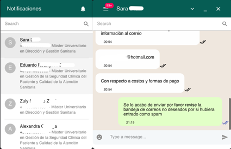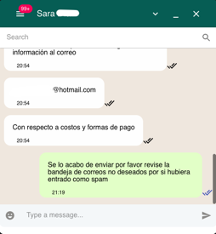Guía de integración del componente web
Para realizar la integración del componente web básicamente tenemos que hacer 4 cosas:
- Inclusión de las hojas de estilo y javascript necesarios
- Generación de un div vacío con id root
- Construcción del objeto de inicialización necesario
- Inicialización del componente
1.- Inclusión de las hojas de estilo y javascript necesarios
Incluir en la/s página/s donde se desee visualizar el componente los siguientes elementos:
<link href="https://wa.unir.net/resources/webcomponent/css/2.chunk.css" rel="stylesheet">
<link href="https://wa.unir.net/resources/webcomponent/css/main.chunk.css" rel="stylesheet">
<script src="https://wa.unir.net/resources/webcomponent/js/2.chunk.js"></script>
<script src="https://wa.unir.net/resources/webcomponent/js/main.chunk.js"></script>
<script src="https://wa.unir.net/resources/webcomponent/js/chat-component.js"></script>Una vez incluidas las hojas de estilo y los javascript, debemos añadir un div vacio con nombre root. En este div es donde vamos a "incrustar el componente"
<body>
<!--....-->
<div id="root"></div>
<!--....-->
</body> Con esto tenemos todo lo que necesitamos, ahora falta cómo instanciamos el componente. Antes de poder instanciarlo tenemos que crear un objeto donde completamos los datos que vamos a pasar al componente para su configuración. Las elementos soportados en el objeto de instanciación son:
phone: "+34659463720", // Teléfono al que queremos mandar el/los mensajes
source: "webcomponent", // Esto es un literal que luego se va a poder usar para filtrar los mensajes, por ejemplo Portal_Tutor, ERPACADEMICO
client_name: "Fernando Macho", // Nombre del cliente/alumno
client_lastname: "Macho", // Apellidos del cliente/alumno
client_email: "fernando.macho@unir.net", // Cuál es el mail del cliente/alumno
country: "ES", // En ISO2 cual es el país del cliente/alumno
course_id: 24879, // Cual es el id del cursocurso/producto al que hacemos referencia el la conversación, ahora mismo es el idmagento, pero si es necesario podemos hacer la adaptación al de GESTORconversación
assessor_first_name: "María de las Mercedes", // Nombre del asesor/tutor que manda el/los mensaje
assessor_last_name: "de Los Montes", // Apellidos del asesor/tutorasesor que manda el/los mensaje
assessor_email: "fernando.macho@gmail.com", // Email del asesor/tutorasesor que manda el/los mensaje
minimzed: true, // True o false, dependiendo si queremos el componente minimizado o no
show_userlist: true, // True o false, dependiendo si queremos que despliegue la lista de conversaciones
| Elemento |
Ejemplo |
Tipo |
Requerido |
Comentario |
| phone |
"+34xxxxxxxxx" | string |
no | Formato internacional |
| source |
"SOURCE" |
string |
si |
Facilitado por UBM |
| client_name |
"Raimundo" |
string |
si |
Nombre del cliente |
| client_lastname |
"Lucas Rodriguez" |
string |
si |
Apellidos del cliente |
| client_email |
"...@..." |
string |
no |
Email del cliente |
| country | "ES" |
string |
no |
País del cliente. Muy util para la validación del teléfono |
| course_id | "249" |
string |
no |
Producto sobre el que muestra interés el cliente |
| assessor_first_name | "Ana" |
string |
si |
Nombre del empleado que usa el componente |
| assessor_last_name | "Lucas martín" |
string |
si |
Apellidos del empleado que usa el componente |
| assessor_email | "...@mycompany.com" |
string |
si |
Email del empleado que usa el componente |
| minimized | true |
bool |
no |
Si el componente debe arrancar minimizado, por defecto es false |
| show_userlist | true |
bool |
no |
Si mostramos la lista de conversaciones en el componente, por defecto es false |
Un ejemplo de la construcción del objeto sería:
var var2init = {
phone: "+34659463720", // Teléfono al que queremos mandar el/los mensajes (opcional)
source: "MI_SOURCE", // Este dato es facilitado por UBM en el momento de la configuración de la plataforma
client_name: "Raimundo", // Nombre del cliente
client_lastname: "Lucas Rodríguez", // Apellidos del cliente
client_email: "...@...", // Email del cliente (opcional, pero muy recomendado)
country: "ES", // En ISO2 cual es el país del cliente, si se usa phone es muy recomendado para una validación del teléfono más correcta
course_id: "249", // Cual es el id del producto sobre el que muestra interés el cliente
assessor_first_name: "Ana", // Nombre del empleado que usa el componente
assessor_last_name: "Lucas Martín", // Apellidos del empleado que usa el componente
assessor_email: "...@mycompany.com", // Email del asesor/tutor que manda el/los mensaje
minimzed: true, // True o false, dependiendo si queremos el componente minimizado o no
show_userlist: true, // True o false, dependiendo si queremos que despliegue la lista de conversaciones
};
Una vez que tenemos construido el objeto de instanción basta con que iniciemos el compoenente:
<script>
initChat(var2init);
</script>Lo que vais a ver cuando se instancia el objeto chat es, si minimized es false y show_userlist es true:
Si minimized es false y show_userlist es false:
Si minimized es true: